يتميز Windows 10 بأيقونات مجلدات رائعة حقًا تبدو أنيقة جدًا وحديثة. تم تغيير رموز المجلدات لأول مرة منذ Windows Vista. تبدو مشابهة للأيقونات الموجودة في نظام التشغيل Windows Vista / 7/8 ، إلا أنها تبدو أكثر انبساطًا لكنها تحتفظ بثراء الألوان. ومع ذلك ، إذا شعرت بالملل من هذه الرموز الجديدة ، فقد ترغب في استبدال أيقونات المجلد القياسية بأيقونة مخصصة من ملف ICO خارجي. إليك كيف يمكن القيام بذلك.
إعلانات
إلى قم بتغيير أيقونات مجلد Windows 10 باستخدام ملف * .ico مخصص ، عليك أن تفعل ما يلي.
- افتح محرر التسجيل. إذا لم تكن معتادًا على محرر التسجيل ، فراجع هذا تعليمي ممتاز .
- انتقل إلى المفتاح التالي:
HKEY_LOCAL_MACHINE SOFTWARE Microsoft Windows CurrentVersion Explorer Shell Icons
نصيحة: يمكنك ذلك الوصول إلى أي مفتاح التسجيل المطلوب بنقرة واحدة .
ملاحظة: إذا كان مفتاح Shell Icons غير موجود ، فقم فقط بإنشائه.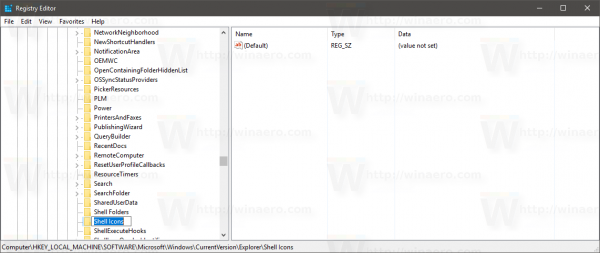
- قم بإنشاء قيمة سلسلة جديدة على المفتاح أعلاه يسمى 3 عن طريق النقر بزر الماوس الأيمن في الجزء الأيمن واختيار جديد -> قيمة السلسلة القابلة للتوسيع.
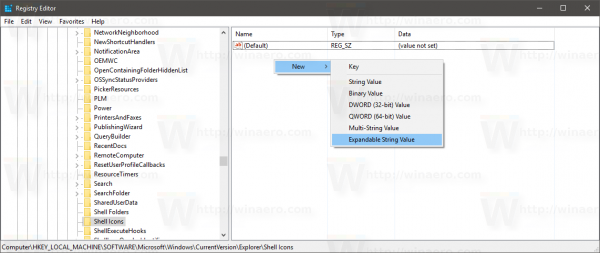
قم بتعيين بيانات القيمة الخاصة به على مسار ملف الرمز الخاص بك. سأستخدم رمز المجلد الأزرق من ملف تعيين رمز Deepin التي وضعتها في ج: أيقونات:ج: أيقونات Blue Folder.ico
انظر الصورة التالية:
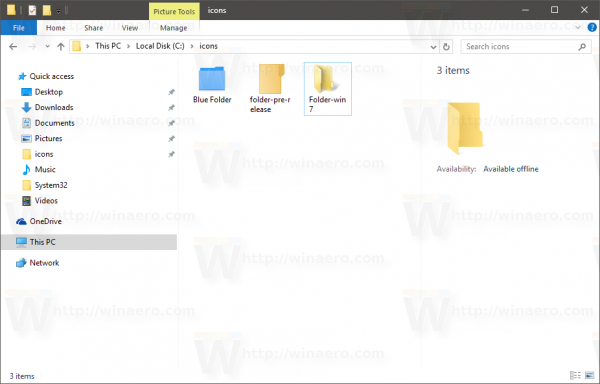 ملحوظة:إذا كنت تقوم بتخصيص رمز المجلد في الإصدارات السابقة من Windows ، فأضف أيضًا قيمة تسمى '4' بنفس المسار مثل '3'. انظر هذه المقالة للرجوع اليها: كيفية تعيين رموز مختلفة للمجلد المفتوح والمغلق في Explorer .
ملحوظة:إذا كنت تقوم بتخصيص رمز المجلد في الإصدارات السابقة من Windows ، فأضف أيضًا قيمة تسمى '4' بنفس المسار مثل '3'. انظر هذه المقالة للرجوع اليها: كيفية تعيين رموز مختلفة للمجلد المفتوح والمغلق في Explorer .كيف تصنع جبيرة في دايز
أيضًا إذا كنت تستخدم Classic Shell Start Menu ، فاحذف الملف٪ localappdata٪ ClassicShell DataCache.db لجعل القائمة تتحول إلى الأيقونة الجديدة.
- أغلق جميع نوافذ Explorer و إعادة تشغيل Explorer . بدلاً من ذلك ، بدلاً من إعادة تشغيل Explorer.exe ، يمكنك أيضًا تسجيل الخروج وتسجيل مرة أخرى في حساب مستخدم Windows 10 الخاص بك.
سيتم الآن تحديث الرموز في Explorer:![]()
أين يمكنني الحصول على الرموز؟
يمكنك البدء برموز من مجموعتنا المحلية.
المجلد الأزرق![]() يمكنك تنزيل المجلد الأزرق المذكور هنا .
يمكنك تنزيل المجلد الأزرق المذكور هنا .
إصدار ما قبل الإصدار لرموز مجلد Windows 10
كان لدى Windows 10 رمز المجلد التالي في أحد إصدارات ما قبل الإصدار:![]()
يمكنك تنزيله هنا .
تحميل خط إلى مستندات جوجل
أيقونات Windows 7 / Windows 8
يمكنك تنزيل الرموز القديمة الجيدة من Windows 7 و Windows 8 من هنا: احصل على رموز Windows 8 مرة أخرى في Windows 10
يبدون هكذا:
![]()
أخيرًا ، يمكنك استخدام أي رمز تجده على الويب.
أخبرنا الآن: هل أنت سعيد برمز المجلد الافتراضي؟ أو هل تقوم بتغيير أيقونات المجلد الافتراضية في Windows 10؟
كيف يمكنني إيقاف تشغيل ترجمات ديزني بلس









